Ketika memasang Wi-Fi IndiHome, kamu akan diberi akun admin untuk mengelola jaringanmu. Melalui akun ini, kamu bisa mengganti password Wi-Fi, membatasi perangkat yang terhubung, hingga memanfaatkan berbagai fitur lainnya. Namun, banyak pengguna yang masih bingung bagaimana cara login admin IndiHome di berbagai tipe modem seperti Fiberhome, ZTE, atau Huawei.
Artikel ini akan membahas langkah-langkah cara login admin IndiHome secara lengkap, termasuk tips untuk memaksimalkan penggunaan modemmu. Yuk, simak penjelasannya!
Apa Itu Akun Admin IndiHome dan Mengapa Penting?
Akun admin IndiHome adalah akses utama untuk mengontrol modem Wi-Fi di rumahmu. Dengan akun ini, kamu bisa:
- Mengubah nama dan password Wi-Fi.
- Memantau siapa saja yang terhubung ke jaringanmu.
- Membatasi akses internet berdasarkan perangkat tertentu.
- Mengatur pengaturan lanjutan seperti firewall, port forwarding, dan lainnya.
Setiap modem IndiHome memiliki cara login yang hampir sama, tetapi ada beberapa perbedaan kecil pada tipe perangkat. Berikut cara masuk ke admin IndiHome berdasarkan jenis modem.
Cara Login Admin IndiHome pada Modem Huawei
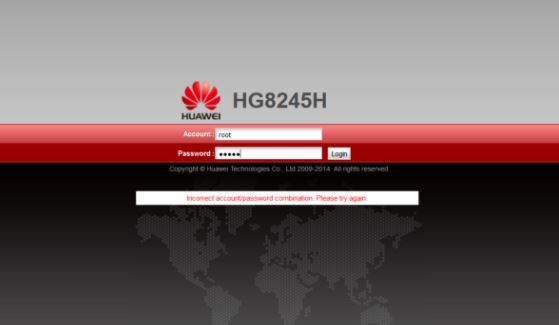
Bagi kamu yang menggunakan modem Huawei, berikut langkah-langkah untuk login ke admin:
- Buka Browser: Gunakan browser di PC atau HP, seperti Google Chrome, Mozilla Firefox, atau lainnya.
- Masukkan IP Admin: Ketikkan alamat IP admin modem Huawei, yaitu 192.168.100.1, pada kolom URL di bagian atas browser.
- Login ke Admin: Kamu akan diarahkan ke halaman login. Masukkan username dan password.
Jika kamu belum tahu username dan password, cek stiker di bagian bawah atau samping modem Huawei. Biasanya ada informasi default seperti:
- Username: telecomadmin
- Password: admintelecom
- Username: admin
- Password: admin
4. Setelah login, kamu bisa mulai mengelola pengaturan modemmu.
Cara Login Admin IndiHome pada Modem ZTE
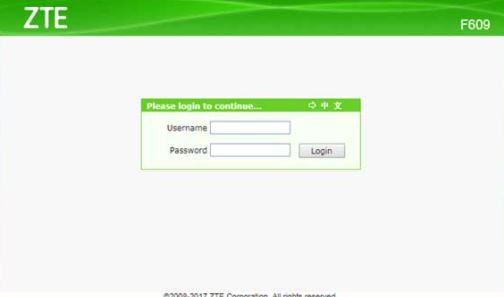
Untuk pengguna modem ZTE seperti tipe F609 atau ZXHN F660, ikuti panduan ini:
- Buka Browser: Sama seperti modem Huawei, kamu bisa menggunakan browser favoritmu di PC atau HP.
- Akses IP Admin: Masukkan IP 192.168.1.1 di kolom URL.
- Masukkan Username dan Password: Beberapa username dan password default ZTE adalah:
- Username: admin
- Password: telkomjatineg4r4
- Username: root
- Password: admin
- Username: admin
- Password: Telkomdso123
4. Jika berhasil login, kamu akan masuk ke dashboard admin untuk mengelola pengaturan.
Catatan: Pastikan kamu memeriksa stiker pada modem untuk username dan password default jika informasi di atas tidak bekerja.
Cara Login Admin IndiHome pada Modem Fiberhome
Pengguna modem Fiberhome juga dapat dengan mudah login ke admin melalui langkah-langkah berikut:
- Buka Browser: Gunakan browser yang sudah terinstal di perangkatmu.
- Masukkan Alamat IP Admin: Ketikkan 192.168.1.1 pada kolom URL.
- Login dengan Username dan Password: Gunakan username dan password default seperti:
- Username: admin
- Password: admin
- Username: root
- Password: admin
4. Jika kamu lupa atau tidak tahu informasi login, cek stiker pada modem Fiberhome untuk mendapatkan username dan password bawaan.
User Login Default untuk Modem TP-Link IndiHome
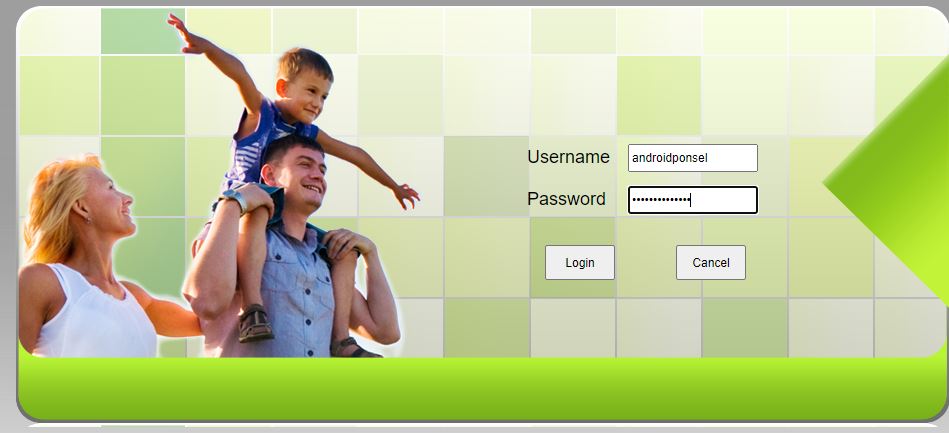
Bagi pengguna modem TP-Link tipe WR840N, TL-WR940N, atau tipe lainnya, berikut informasi login yang bisa kamu gunakan:
- Username: admin
- Password: admin
- Account: user
- Password: user
Alamat IP untuk login ke modem TP-Link biasanya adalah:
- 192.168.1.1
- 192.168.0.1
- Domain alternatif: tplinkwifi.net.
Mengapa Penting Mengubah Username dan Password Default?
Menggunakan username dan password default sangat berisiko karena mudah ditebak oleh orang lain. Jika seseorang mendapatkan akses ke admin modemmu, mereka bisa:
- Mengambil alih jaringan Wi-Fi.
- Membatasi atau memutuskan koneksi perangkatmu.
- Mencuri data yang ada di jaringan.
Segera ubah username dan password admin setelah berhasil login. Gunakan kombinasi yang kuat dengan campuran huruf, angka, dan simbol.
FAQ Seputar Login Admin IndiHome
1. Bagaimana jika saya lupa username dan password?
Cek stiker pada modem untuk mendapatkan informasi default. Jika sudah diubah, lakukan reset modem untuk mengembalikan pengaturan awal.
2. Apa saja kendala yang mungkin terjadi saat login?
- IP admin tidak bisa diakses: Pastikan perangkatmu terhubung ke jaringan Wi-Fi dari modem tersebut.
- Salah memasukkan username/password: Periksa kembali informasi login default atau tanyakan ke layanan pelanggan IndiHome.
3. Apakah semua modem memiliki pengaturan yang sama?
Tidak, setiap tipe modem memiliki antarmuka dan fitur yang berbeda, tetapi langkah-langkah dasar login biasanya serupa.
Kesimpulan
Dengan mengikuti langkah-langkah di atas, kamu bisa dengan mudah login ke admin IndiHome untuk semua tipe modem, baik Huawei, ZTE, Fiberhome, maupun TP-Link. Setelah berhasil login, jangan lupa untuk mengganti username dan password default demi keamanan jaringanmu.
Jika kamu masih mengalami kesulitan, jangan ragu untuk menghubungi teknisi IndiHome atau layanan pelanggan. Selamat mencoba, dan semoga artikel ini membantu!

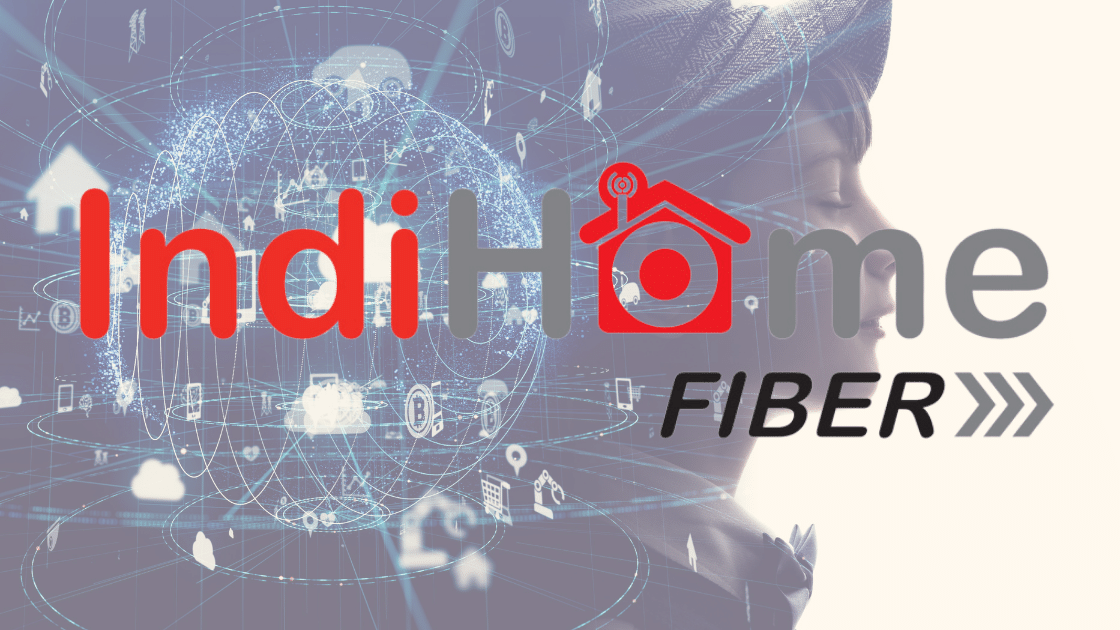








Leave a Comment